win7电脑windows defender怎么打开 电脑windows defender打开方法介绍
2019-06-10 13:15:01
说到windows defender相信大家都不会感到陌生,它是系统自带的杀毒软件,如果我们的电脑没有安装杀毒软件就能够开启它,不过有很多电脑用户都不知道win7电脑windows defender怎么打开呢?今天为大家分享win7电脑windows defender打开方法。
windows defender打开方法:
1、鼠标在左下角轻点开始菜单图标打开开始菜单,然后打开控制面板。如图所示:
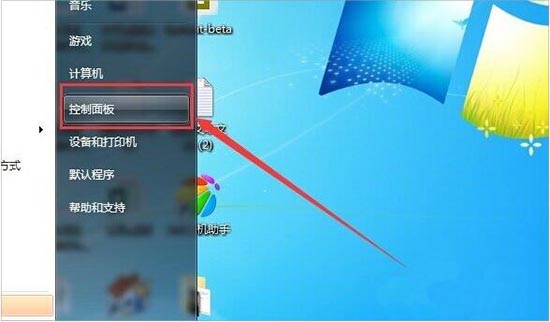
2、Windows Defender本身只是两个单词的英文所以很好找的,如果不是此图中所示的样子,就在弹出窗口右上角找到“类别”点出下拉菜单选择“小图标”或者“大图标”。如图所示:
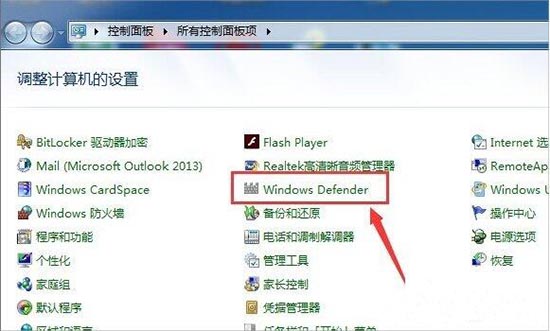
3、此时弹出窗口左上角已经显示为Windows Defender,在窗口下方的状态框中如果显示为“关闭”则需要在图中所示窗口上方点击“工具”,并点开“选项”。如图所示:
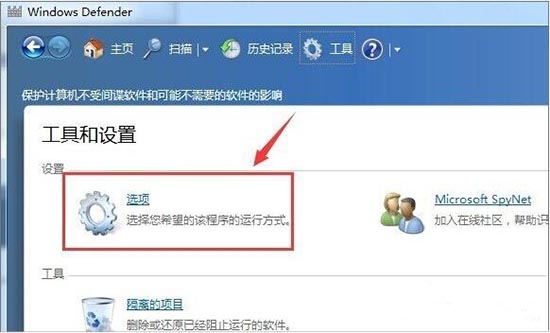
4、在“实时保护”中的“使用实时保护”前面打上勾,并且在窗口下面点击保存才能生效。如图所示:
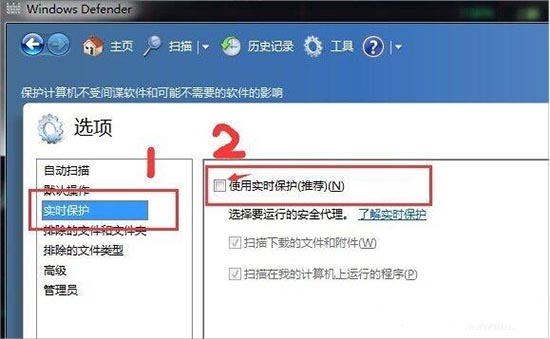
5、因为杀毒软件永远都追不上病毒更新来得快,所以更新是必不可少的。在“Windows Defender”窗口的“主页”下“立即检查更新”就可以更新该软件。如图所示:
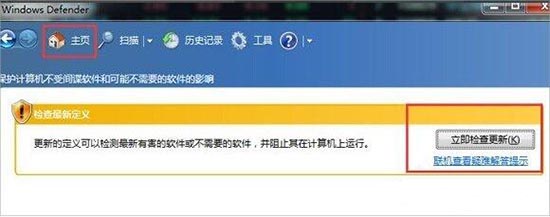
6、图中所示的是手动开启“扫描”电脑,因为小编我一不看片,二也只进进知名门户网站看看新闻,最多也就是玩玩游戏,所以我个人认为手动扫描足矣,没必要去开自动扫描的。如图所示:
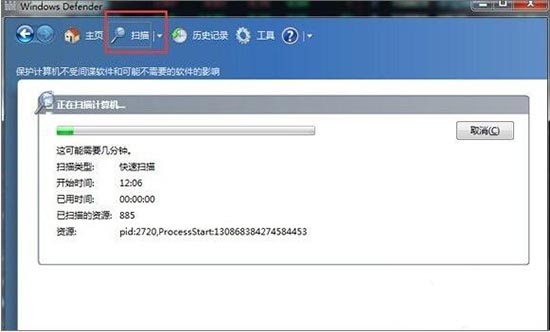
关于win7电脑windows defender打开方法就为小伙伴们详细分享到这里了,如果用户们使用电脑的时候不知道怎么打开windows defender,可以参考以上方法步骤进行操作哦,希望本篇教程对大家有所帮助,更多精彩教程请关注u启动官方网站。
原文链接:http://upan.9meijia.com/help/11293.html
最近有位使用华硕VivoBook14 2021版笔记本的用户想要为电脑重新安装系统,但是不知道怎么设置u盘启动...
- [2022-08-08]荣耀MagicBook 15 2021 锐龙版笔记本怎么通过bios设置
- [2022-08-07]雷神911PlusR笔记本使用u启动u盘重装win7系统教程
- [2022-08-07]神舟战神ZX9-DA3DA笔记本安装win11系统教程
- [2022-08-07]华硕ProArt StudioBook笔记本如何进入bios设置u盘启动
- [2022-08-06]雷神911M创作大师笔记本安装win10系统教程
- [2022-08-06]宏碁Acer 墨舞EX214笔记本怎么通过bios设置u盘启动
- [2022-08-06]华硕 无畏360笔记本一键重装win11系统教程
U盘工具下载推荐
更多>>-
 win7系统重装软件
[2022-04-27]
win7系统重装软件
[2022-04-27]
-
 怎样用u盘做u启动系统盘
[2022-02-22]
怎样用u盘做u启动系统盘
[2022-02-22]
-
 怎么进入u盘装机系统
[2022-02-22]
怎么进入u盘装机系统
[2022-02-22]
-
 win7硬盘安装工具
[2022-02-16]
win7硬盘安装工具
[2022-02-16]
 神舟战神Z8-DA7NT笔记本重装win10系
神舟战神Z8-DA7NT笔记本重装win10系
 华硕VivoBook14 2021版笔记本如何通过
华硕VivoBook14 2021版笔记本如何通过
 win7pe启动盘制作软件
win7pe启动盘制作软件
 u启动win 8pe系统维护工具箱_6.3免费
u启动win 8pe系统维护工具箱_6.3免费
 荣耀MagicBook 15 2021 锐龙版笔记本怎
荣耀MagicBook 15 2021 锐龙版笔记本怎
 win10怎么安装视频教学
win10怎么安装视频教学
 u启动u盘启动安装原版win8系统视频
u启动u盘启动安装原版win8系统视频
 win11系统如何初始化电脑
win11系统如何初始化电脑
 win11系统怎么删除pin码
win11系统怎么删除pin码

 联想win8改win7bios设置方法
联想win8改win7bios设置方法
 技嘉uefi bios如何设置ahci模式
技嘉uefi bios如何设置ahci模式
 惠普电脑uefi不识别u盘怎么办
惠普电脑uefi不识别u盘怎么办
 win8改win7如何设置bios
win8改win7如何设置bios
 bios没有usb启动项如何是好
bios没有usb启动项如何是好
 详析bios设置显存操作过程
详析bios设置显存操作过程
 修改bios让电脑待机不死机
修改bios让电脑待机不死机